文章目录
- 前言
- 搭建图床
- VsCode 安装插件
- 安装 PicGo
- 准备 Gitee 图床
- 测试
- 尾声
前言
- 本人是一个重度 vimer,并且喜欢客制化一些东西… Typora 固然好用,但不支持 vim…
- 发现 vscode 中既可以使用 vim,也可以 md,用起来比较舒服.
- 因此这里就搭建一个图床供 vscode 写博客使用.
搭建图床
VsCode 安装插件
a) 安装 MD 插件:
- Markdown All in On
- Markdown Preview Github Styling
- Markdown PDF
b) 安装 PicGO 插件:
- PicGO
安装 PicGo
a) 进入官网,点击免费下载:https://molunerfinn.com/PicGo/
b) 找到正式版本(非 beta),比如目前最高正式版 2.3.1,找到之后,展开所有资源


c) 下载好之后,打开软件安装,一路 next 即可
d) 安装 gitee-uploader 1.1.2

c) 安装失败怎么办? 出现这个问题,要么是没有权限,要么是后台通过 npm 命令下载太慢了.
解决的办法: 进入到你的 PicGo 安装目录下(PicGo.exe 所在目录),运行如下命令:
cnpm install picgo-plugin-gitee-uploader
下载好之后会出现一个 node_modules 文件夹

进去之后,里面有一个刚安装好的插件

打开 PicGo,在 插件设置 中点击导入本地插件,选中 picgo-plugin-gitee-uploader 文件夹即可.
准备 Gitee 图床
a) 初始化仓库: 在 Gitee 中创建仓库,专门用来存放图片的(开源),初始化 ReadMe 文件
b) 生成私人令牌: 点击右上角头像,进入设置中,找到如下私人令牌

然后点击右上角生成新令牌,随后自定义描述,点击确定即可,如下

Ps: 这个 token 要保存好,只有你第一次生成的时候会显示给你,后面就看不到了(过一段时间忘记了也没事,再生成一个就行…)
c) 回到 PicGo 设置图床:

- repo: 仓库位置. 进入仓库后,输入地址栏中的这个东西即可

- branch: 要提交的分支. 一般使用 master 即可
- token: 就是刚刚生成的私人令牌
- path: 仓库中的哪个文件路径(如果仓库下没有这个文件路径,将来会提交失败!因此需要自己手动创建)
- customPath: 提交消息,这一项和下一项customURL都不用填。在提交到码云后,会显示提交消息,插件默认提交的是 Upload 图片名 by picGo - 时间
测试
当你截了一张图之后,按快捷键(PicGo默认,也可以自定义): ctrl+shift+p,右下角就会显示上传成功,然后就会将你的图片链接自动放到粘贴板上,使用 ctrl+v 就可以把图片连接粘贴到 MD 文档中
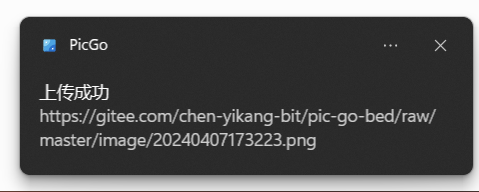
尾声
未经过本人同意,禁止转载!
码字不易,记得三连支持哦~
)


)








)


)



